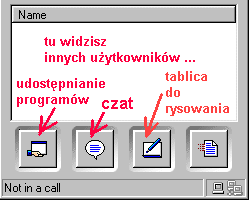Programy internetowe.
Konfigurowanie konta mailowego.
Zadanie 40
Skonfiguruj swoje konto mailowe na serwerze mail.pwsbijo.poznan.pl;
szczegółowe wskazówki.
Konta tego można używać m.in. do przesyłania rozwiązan zadań z (*)
!.
Proszę przetestować działanie systemu pocztowego i programu Outlook
Ekspress wysyłając między sobą maile ...
Program "NetMeeting".
Program NetMeeting pozwala na komunikację między dwoma lub więcej osobami;
są możliwe następujące sposoby komunikacji:
-
czat tekstowy; ang. chat; (2 lub więcej osób);
jedna osoba wpisuje tekst, pozostałe widzą to; można także wysyłać
komunikaty prywatne
-
tablica do rysowania; ang. whiteboard; (2 lub więcej osób);
jedna osoba rysuje coś na tablicy, pozostałe to widzą
-
wysyłanie plików; ang. transfer files; (2 lub więcej osób);
można wysłać swoje pliki do wszystkich lub wybranych osób
-
udostępnianie programów; ang share programs; (2 osoby);
mogę udostępnić swój (uruchomiony) program innej osobie (jednej), osoba
ta może pracować z moim programem tak jak ja to mogę robić !
-
rozmowa (głos), video; (2 osoby);
Powyższe funkcje programu NetMeeting uruchamiamy guzikami:
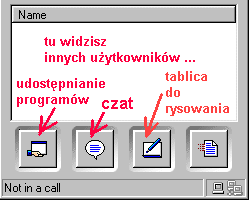
Gdzie jest program NetMeeting w Windows XP ?
Jeśli nie można go znaleźć na pulpicie ani w menu "Wszystkie programy"
ani na pasku zadań,
to uruchom:
"C:\Program Files\NetMeeting\conf.exe"
(folder "Moj komputer", dysk C).
Przy pierwszym uruchomieniu program NetMeeting wymaga konfiguracji,
uruchamia się specjalny "kreator" (NIE należy się podłączać do "katalogów
Microsoft").
Jak pracujemy z programem NetMeeting ?
-
Grupa osób uruchamia program NetMeeting na swoich komputerach (połączonych
siecią).
-
Jeden z programów NetMeeting będzie tzw serwerem (pozostałe
programy to klienci).
-
Klienci wpisują w polu obok "telefonu" tzw adres IP serwera
i naciskają guzik "telefon";

Skąd wziąźć ten adres IP serwera ? Odp: opcja Help | About programu
NetMeeting, lub polecenie ipconfig w "Wierszu poleceń" (oczywiście
należy to zrobić na komputerze z serwerem !!!).
Zadanie 41
Przetestuj działanie programu NetMeeting w grupach 3 osobowych;
wszystkie osoby włączają NetMeetinga;
jeden z programów będzie serwerem.
Sprawdź działanie funkcji opisanych powyżej (czat, tablica, wysylanie
plików, udostępnianie programów).
Microsoft Word -uzupełnienia.
Zakładki.
Można założyć zakładkę (z nazwą !) dla:
-
dowolnego miejsca dokumentu
-
dowolnego zakresu dokumentu (zanim utworzymy zakładkę musimy zaznaczyć
ten zakres)
Zakładkę tworzymy przez:
menu Wstaw | Zakładka | (wpisz nazwę zakładki) | guzik Dodaj
Możemy się odwołać do zakładki (np wstawić tekst oznaczony zakładką) przy
pomocy:
menu Wstaw | Odwołanie | Odsyłacz | (ustawić typ odsyłacza
na "zakładka" i wskazać naszą zakładkę)
Należy też określić co chcemy zobaczyć: tekst zakładki, nr strony na której
się znajduje itp
Zadanie 42
Utwórz dokument Worda i wypróbuj w nim działanie zakładek (spróbuj
wstawić tekst zakładki i nr strony zakładki).
Uwaga: odsyłacze do zakładek tak naprawdę są polami Worda;
przykładowo odsyłacz do (tekstu) zakładki o nazwie "tu_wpisz_dane"
jest polem: {REF tu_wpisz_dane \h}.
Visual Basic for Applications c.d.
W jaki sposób można uruchamiać makra w programie Word ?
-
menu Narzędzia | Makro | Makra ... (Alt + F8)
-
specjalna kombinacja klawiszy
-
opcja w menu
-
guzik na pasku narzędzi
-
guzik w dokumencie Worda
Zadanie 43
Zainstaluj makro z zadania 35
(z poprzedniej lekcji) i spowoduj aby było uruchamiane przez:
1. guzik na pasku narzędzi
2. kombinacje klawiszy Ctrl+Q
Wskazówki:
[Dodawanie nowego paska narzędzi].
Kliknij prawym guzikiem myszy obok pasków narzędzi;
wybierz Dostosuj | guzik Nowy | wpisz nazwe nowego paska narzędzi;
umieść nowy pasek narzędzi we właściwym miejscu.
[Dodawanie guzika do nowego paska narzędzi].
Kliknij prawym guzikiem myszy na nowym pasku; wybierz Dostosuj | zakładka
Polecenia | kategoria Makra;
zażądaj pokazywania makr zapisanych w bieżącym dokumencie !;
przenieś myszą makro na pasek narzędzi; można też teraz
zdefiniować sposób wyświetlania makra (kliknij prawym guzikiem myszy na
"naszym" guziku) -to działa tylko w trybie dostosowywania paska narzędzi
!.
[Kombinacja klawiszy]
Kombinacje klawiszy która ma uruchamiać makro definiujemy naciskając
guzik Klawiatura.
Zadanie 44
(Interaktywny dokument Worda; wyciąganie danych z bazy danych)
Utwórz dokument Worda w którym jest tabela z dwoma kolumnami i jednym
wierszem; w lewej znajduje się guzik którego nciśnięcie powoduje wstawienie
do prawej kolumny danych o prezesach z bazy danych "db1.mdb"
w Accesie.
Powinno to wyglądać mniej więcej tak:

Musisz zalożyć zakładkę o nazwie "tu_wpisz_dane" na prawej komórce
tabeli
(zaznacz CAŁĄ komórkę i zdef zakładkę !).
Musisz zainstalowac procedure Makro2 tak jak to opisano w zadaniu
35;
baza danych "db1.mdb" musi się znajdować w tym
samym katalogu w którym się znajduje tworzony dokument;
'''
''' wyciaga dane z bazy danych ...
'''
Sub Makro2()
Dim r As Range, s As String
s = ""
Set r = ActiveDocument.Bookmarks("tu_wpisz_dane").Range
''' zakladka musi dotyczyc calej komorki tabeli !!!
''' dostep do bazy danych w Accessie "db1.mdb"
Dim rs As DAO.Recordset
Set rs = OpenDatabase("db1.mdb").OpenRecordset("Prezesi")
rs.MoveFirst
While Not rs.EOF
s = s & rs!Imie & " " & rs!Nazwisko & Chr(13)
rs.MoveNext
Wend
r = s
End Sub
Musisz wstawić guzik do lewej kolumny tabeli; w tym celu ustaw w niej kursor,
następnie włącz pasek narzędzi "przybornik formantów" i nacisnij guzik
"przycisk polecenia".
Potem musisz zmienic etykietę tego guzika
1.wybierz nasz guzik,
2. nacisnij "właściwości" na pasku narzędzi "przybornik
formantów"
3. zmodyfikuj właściwość o nazwie "Caption"
Musisz zdefiniować akcję związaną z nacisnięciem na ten guzik:
1. kliknij prawym guzikiem myszy na naszym guziku
2. wybierz "wyświetl kod programu, i wpisz :
Private Sub CommandButton1_Click()
Module1.Makro2
''' nalezy wpisac tylko powyzsza linie !
End Sub
Teraz sprawdź czy to działa;
musisz wyłączyć "tryb projektowania" na pasku narzędzi "przybornik
formantów" (guzik z ekierką);
1. naciśnij nasz guzik, w prawej komórce powinna
sie pojawic lista prezesow;
2. usun zawartość prawej komórki (dane prezesów)
i znów nacisnij guzik.
3. dodaj trochę rekordów do tabeli Prezesi w "db1.mdb"
i nacisnij guzik;
4. sprobuj zmodyfikować Makro2 tak aby więcej informacji
o prezesach było wyświetlanych.